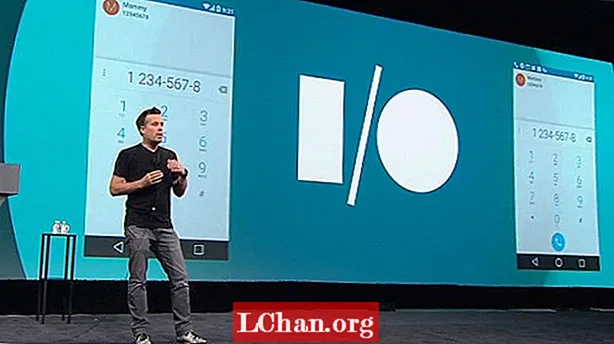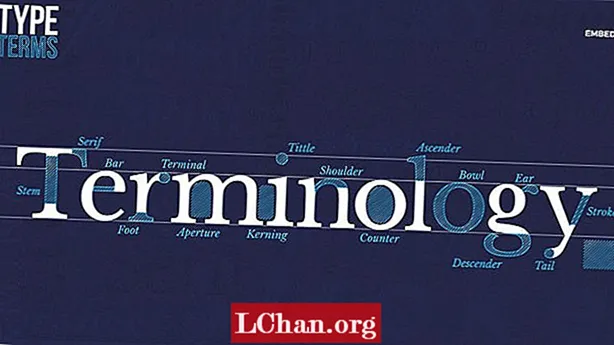Садржај
- 1. метод: нарежите ИСО на УСБ помоћу ПассФаб-а за ИСО
- 2. метод: Виндовс нарезује ИСО на УСБ преко ИСО-на-УСБ
- 3. метод: Створите Виндовс ИСО покретачки УСБ користећи Руфус
- 4. метод: Виндовс записује ИСО на УСБ помоћу Виндовс УСБ / ДВД алатке за преузимање
- 5. метод: Нарежите Виндовс ИСО на УСБ помоћу командне линије без софтвера независног произвођача
- Боттон Лине
Сви желе да се промене у свом животу и позитивна промена је добра за живот. Сличан је случај са вашим оперативним системом. Користећи исти оперативни систем изнова и изнова, можда ћете помислити да га надоградите или ажурирате. Али проблем је у машинама ове ере. ДВД / ЦД РОМ је уклоњен са њега, а УСБ је заузео његово место. Дакле, ако желите да инсталирате нови Виндовс, требат ће вам Виндовс ИСО на УСБ.
Инсталације са УСБ флеш диска постале су један од најлакших начина за ажурирање рачунара новим оперативним системом. УСБ инсталација је брза, изузетно преносива и има бонус враћања на уређај за складиштење након инсталације. Стварање УСБ-а за покретање из ИСО датотеке је једноставно ако имате праве алате. Дакле, овде ћемо разговарати о најбоље оцењеним алатима који се користе за стварање Виндовс боотабилног УСБ-а. Пре тога, требало би да имате ИСО слику Виндовс 7, 8, 10, Линук или УНИКС. Дакле, ако га имате, онда је добро да користите један од следећих алата:
- 1. метод: нарежите ИСО на УСБ помоћу ПассФаб-а за ИСО
- 2. метод: Виндовс нарезује ИСО на УСБ преко ИСО-на-УСБ
- 3. метод: Створите Виндовс ИСО покретачки УСБ користећи Руфус
- 4. метод: Виндовс записује ИСО на УСБ помоћу Виндовс УСБ / ДВД алатке за преузимање
- 5. метод: Нарежите Виндовс ИСО на УСБ помоћу командне линије без софтвера независног произвођача
1. метод: нарежите ИСО на УСБ помоћу ПассФаб-а за ИСО
Можете пронаћи и више других метода за УСБ за покретање система Виндовс помоћу независног софтвера. Али да ли су поуздани и осигурани? Да ли пружају стопостотну успешност? Да ли пружају и друге садржаје? ПассФаб за ИСО одговара на сва ова питања. Ево кратког водича за покретање Виндовс-а са УСБ-а:
Корак 1. Покрените овај ИСО снимач, појавиће се 2 опције или „Преузми систем ИСО“ или „Увези локални ИСО“. Овде ћемо одабрати „Преузми ИСО систем“.

Корак 2. Сада морате да прикључите УСБ флеш диск и кликнете на дугме "Нарежи". Програм ће започети израду вашег УСБ покретачког система. Требаће неколико минута. Завалите се и опустите се.
Имајте на уму да ће сви ваши УСБ подаци бити форматирани након што кликнете на дугме настави. Ако на УСБ-у имате неке важне податке, направите их негде.

Корак 3. Након успешног завршетка процеса, појавиће се упит за завршетак процеса.

Такође можете погледати овај видео водич о томе како нарезати ИСО на УСБ у оперативном систему Виндовс 10:
2. метод: Виндовс нарезује ИСО на УСБ преко ИСО-на-УСБ
ИСО-то-УСБ је један од популарних независних софтвера који својим корисницима олакшава покретање. Софтвер се може бесплатно преузети са Интернета. Након преузимања и инсталирања на рачунар, следите доњи кориснички водич:
Корак 1. Покрените програм одједном.
Корак 2. Питаће вас о вашој Виндовс ИСО датотеци. Кликните на „Прегледај“ и пронађите своју Виндовс датотеку ИСО.
Корак 3. Одмах испод поља ИСО датотеке, од вас ће бити затражено да одаберете свој УСБ погон ако је прикључено више њих.
Корак 4. Изаберите систем датотека или ФАТ32 или НТФС. Ако нисте сигурни, нека то буде ФАТ32.
Корак 5. Ако желите да промените име свог УСБ-а, можете да напишете у поље Ознака волумена и кликнете на „Нарежи“.
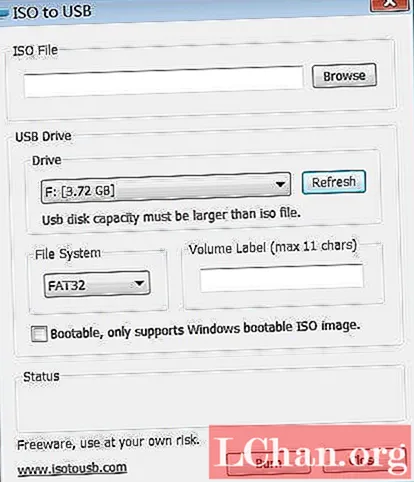
Процес ће потрајати и ако не дође до грешке, успешно ће се завршити. Ваш УСБ ће бити спреман за инсталацију оперативног система Виндовс на било који рачунар.
3. метод: Створите Виндовс ИСО покретачки УСБ користећи Руфус
Кад год говоримо о стварању Виндовс покретаног УСБ-а, никада не можемо заборавити Руфуса. Руфус је широко користио софтвер широм света који је направљен само за једну намену, тј. За израду уређаја за покретање. Руфуса можете пронаћи на Интернету јер је бесплатан. За детаљан водич за употребу следите процедуру:
Корак 1. Преузмите и инсталирајте програм на рачунар. Након тога, покрените програм.
Корак 2. Повежите уређај са рачунаром. Најновији софтвер Руфус ће открити ваш спољни уређај ако не, онда одаберите из падајућег менија.
Корак 3. Нема потребе за променом било које друге поставке, само означите „Направи диск за покретање помоћу“ и пронађите своју Виндовс ИСО датотеку.
Корак 4. Након подешавања кликните на дугме „Старт“.
Сада ће Руфус почети да претвара ваш уобичајени УСБ у Виндовс Боотабле УСБ. То ће потрајати неколико минута, а након успешног завршетка процеса, приказаће вам се оквир за дијалог о успеху. Након тога, добро је да инсталирате Виндовс помоћу тог УСБ-а.
4. метод: Виндовс записује ИСО на УСБ помоћу Виндовс УСБ / ДВД алатке за преузимање
Мицрософт Виндовс УСБ / ДВД Довнлоад Тоол је други програм који узима ИСО датотеку слике и ствара Виндовс боотабле УСБ. Заједно са корисничким интерфејсом његова употреба је такође једноставна. Користите следећи водич да бисте креирали УСБ за покретање:
Корак 1. Након инсталације УСБ / ДВД алатке за преузимање извршите програм.
Корак 2. Као први корак питаће вас о путу ИСО датотеке. Можете да откуцате или лоцирате кликом на дугме за преглед и кликнете на Даље.

Корак 3. Добићете 2 избора или да користите ДВД или користите УСБ за израду уређаја за покретање. За ову сесију изабраћемо УСБ.
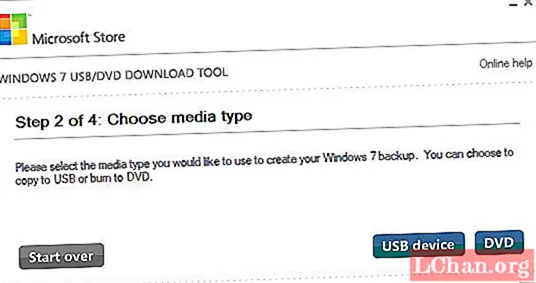
Корак 4. Ваш УСБ ће се аутоматски открити, али ако имате прикључених више уређаја, одаберите потребан са списка и кликните на „Започни копирање“.
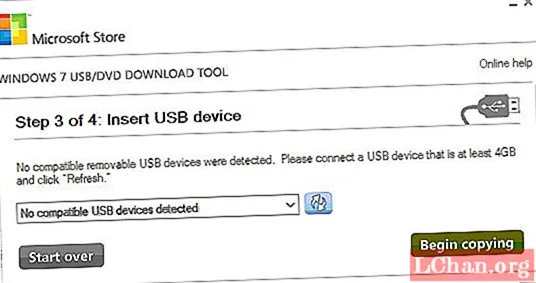
Процес стварања покретачког уређаја започиње и биће завршен за мање времена. Када завршите, можете да инсталирате Виндовс на свој рачунарски систем.
5. метод: Нарежите Виндовс ИСО на УСБ помоћу командне линије без софтвера независног произвођача
Ако сте мало посесивни, у вези са софтвером независних произвођача, Виндовс подразумевано даје могућност стварања УСБ-а за покретање, али за то бисте требали бити мало свесни командне линије. Ако имате неко знање, сложите се са поступком:
Корак 1. Покрените командну линију са администраторским привилегијама.
Корак 2. Сада откуцајте „Дискпарт“ и притисните Ентер. Седите и пустите да се настави са наредбом.
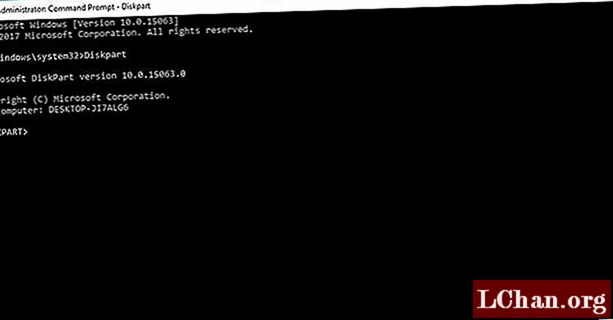
Корак 3. Сада откуцајте „лист диск“ да бисте прегледали активне дискове на вашем рачунару. Имајте на уму да је Диск 0 чврсти диск, а диск 1 спољни уређаји.
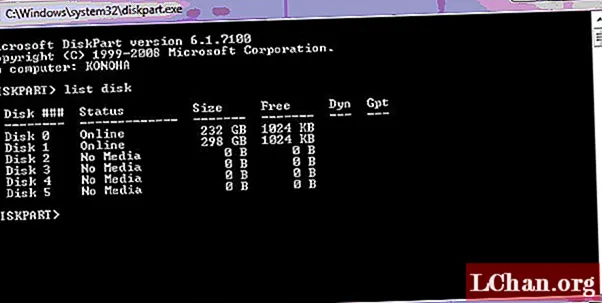
Корак 4. Откуцајте „селецт диск 1“ за његову даљу употребу.
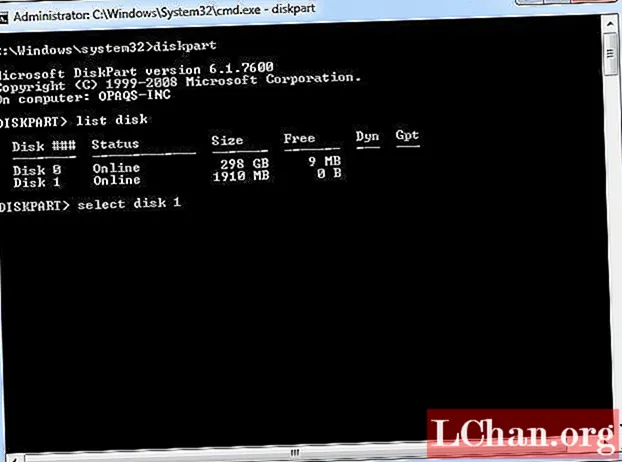
Корак 5. Уклоните све наредбе за унос података „цлеан“.
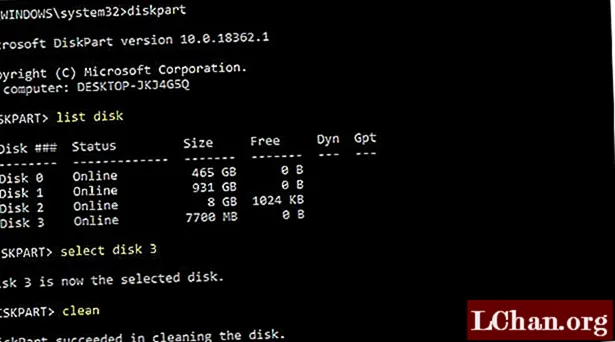
Корак 6. Сада креирајте примарну партицију тако што ћете откуцати „цреате партитион примари“ и притисните ентер.
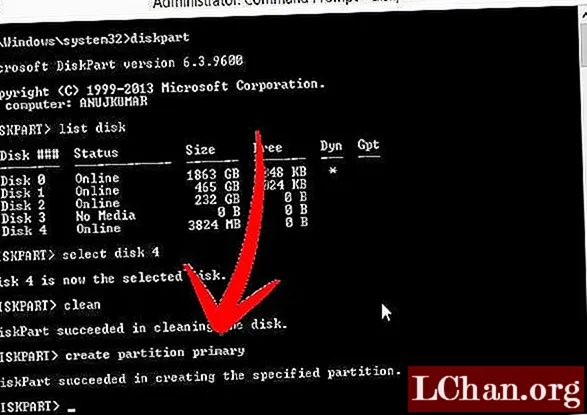
Корак 7. Укуцајте „селецт партитион 1“ и притисните Ентер. Одабиром „партиције 1“ за подешавање као активне партиције.
Корак 8. Откуцајте „активно“ и притисните Ентер. Активирање тренутне партиције.
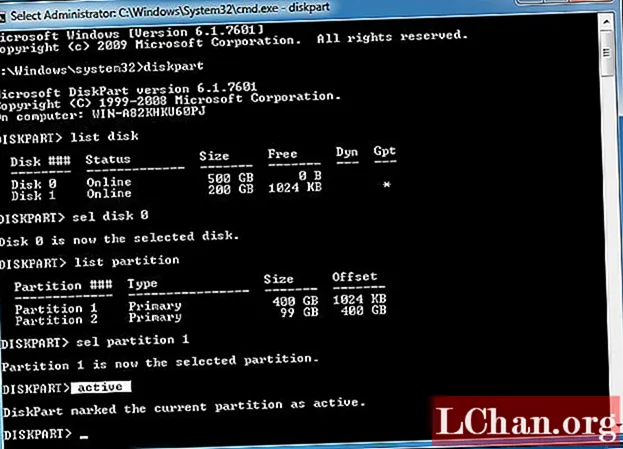
Корак 9. Укуцајте „формат фс = нтфс куицк“ и притисните Ентер. Брзо форматирање тренутне партиције као НТФС система датотека.
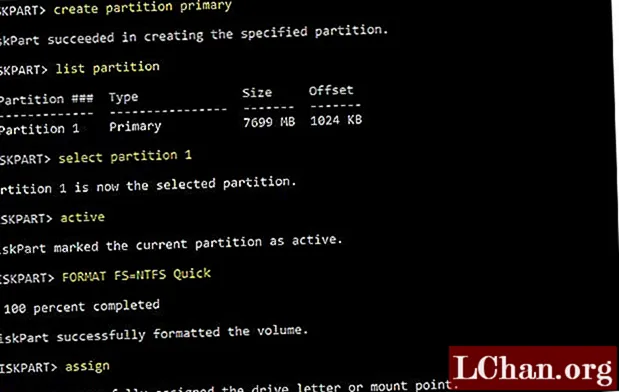
Корак 10. Откуцајте „екит“ и притисните Ентер. Када завршите са припремом прилагођене слике, сачувајте је у корену УСБ флеш диска
Ово ће створити ваш УСБ боотабле. Можете се лако ослонити на овај уграђени поступак.
Боттон Лине
Након читања корисничког водича више алата, сигурно мислите да стварање Виндовс боотабилног УСБ-а није велика ствар. Али ако желите бројне пакете објеката, требало би да одаберете ПассФаб за ИСО. Сви остали алати су такође добри, али не нуде вишеструке могућности, то је једино решење на које можете рачунати на 100%.